การใช้โปรแกรม VAMP Media Center (ส่วนที่ 2)
การใช้งานในส่วนของเมนู Screen Saver
เลือกเมนู Screen Saver
เลือกเมนู Screen Saver
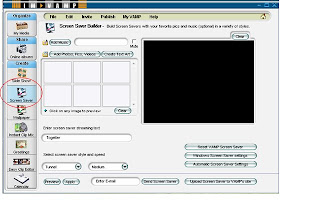
1.การ Add Music ใน Screen Saver
 - เลือกปุ่ม Add Music สำหรับการเพิ่มเพลงลงใน Screen Saver
- เลือกปุ่ม Add Music สำหรับการเพิ่มเพลงลงใน Screen Saver- จะปรากฏหน้าจอดังภาพ แล้วคลิ๊กเลือกเพลงที่ต้องการ
- กดปุ่ม Add To Screen Saver
- จะได้เพลงตามที่ต้องการ
2. การ Add Photos , Pics , Vedios
 - เลือกปุ่ม Add Photos , Pics , Vedios
- เลือกปุ่ม Add Photos , Pics , Vedios
- จะแสดงหน้าจอดังรูป
- เลือก โฟล์เดอร์ ที่จัดเก็บรูปไว้ แล้วเลือกรูปที่ต้องการ
- คลิกปุ่ม Add To Screen Saver
- จะได้ดังรูปที่

3. การ Add ข้อความใน Screen Saver
 ในการเพิ่มข้อความคุณสามารถทำได้หลายวิธี คือ การเพิ่มที่ Create Text Art การเพิ่มที่ Enter screen saver streaning text โดยการคลิกแล้วพิมพ์ข้อความที่ต้องการ ดังรูป 1 and 2
ในการเพิ่มข้อความคุณสามารถทำได้หลายวิธี คือ การเพิ่มที่ Create Text Art การเพิ่มที่ Enter screen saver streaning text โดยการคลิกแล้วพิมพ์ข้อความที่ต้องการ ดังรูป 1 and 2
ในการเลือกรูปแบบของการเล่นทำได้โดย คลิกที่หมายเลข .........3.........
ในการกำหนดความเร็วของการแสดงผล ทำได้โดย คลิกที่หมายเลข............3….........
คลิกปุ่ม Preview เพื่อแสดงผลการทำงาน
 - เลือกปุ่ม Add Photos , Pics , Vedios
- เลือกปุ่ม Add Photos , Pics , Vedios- จะแสดงหน้าจอดังรูป
- เลือก โฟล์เดอร์ ที่จัดเก็บรูปไว้ แล้วเลือกรูปที่ต้องการ
- คลิกปุ่ม Add To Screen Saver
- จะได้ดังรูปที่

3. การ Add ข้อความใน Screen Saver
 ในการเพิ่มข้อความคุณสามารถทำได้หลายวิธี คือ การเพิ่มที่ Create Text Art การเพิ่มที่ Enter screen saver streaning text โดยการคลิกแล้วพิมพ์ข้อความที่ต้องการ ดังรูป 1 and 2
ในการเพิ่มข้อความคุณสามารถทำได้หลายวิธี คือ การเพิ่มที่ Create Text Art การเพิ่มที่ Enter screen saver streaning text โดยการคลิกแล้วพิมพ์ข้อความที่ต้องการ ดังรูป 1 and 2ในการเลือกรูปแบบของการเล่นทำได้โดย คลิกที่หมายเลข .........3.........
ในการกำหนดความเร็วของการแสดงผล ทำได้โดย คลิกที่หมายเลข............3….........
คลิกปุ่ม Preview เพื่อแสดงผลการทำงาน
4. การ Save Screen Saver

1. การ Add Music ใน Greetings
 - เลือกปุ่ม Add Music สำหรับการเพิ่มเพลงลงใน Greetings
- เลือกปุ่ม Add Music สำหรับการเพิ่มเพลงลงใน Greetings
- จะปรากฏหน้าจอดังภาพ แล้วคลิ๊กเลือกเพลงที่ต้องการ
- กดปุ่ม Add To Greetings
- จะได้เพลงตามที่ต้องการ
2. การ Add Photos , Pics , Vedios
 - เลือกปุ่ม Add Photos , Pics , Vedios
- เลือกปุ่ม Add Photos , Pics , Vedios
- จะแสดงหน้าจอดังรูป
- เลือก โฟล์เดอร์ ที่จัดเก็บรูปไว้ แล้วเลือกรูปที่ต้องการ
- คลิกปุ่ม Add To Greetings
- จะได้ดังรูปที่
 - เลือก Select on occasion ในการเพิ่มภาพเอฟเฟคที่เกี่ยวกับเทศกาลต่าง ๆ
- เลือก Select on occasion ในการเพิ่มภาพเอฟเฟคที่เกี่ยวกับเทศกาลต่าง ๆ
- To เป็นการกำหนดชื่อผู้รับ
- From เป็นการกำหนดชื่อผู้ฝาก
- หมายเลข...4... เป็นการเพิ่มข้อความหรือ Massage ถึงผู้รับ
คลิกปุ่ม Preview เพื่อแสดงผลการทำงาน
การใช้งานในส่วนของเมนู Greetings
เลือกเมนู Greetings
เลือกเมนู Greetings

1. การ Add Music ใน Greetings
 - เลือกปุ่ม Add Music สำหรับการเพิ่มเพลงลงใน Greetings
- เลือกปุ่ม Add Music สำหรับการเพิ่มเพลงลงใน Greetings- จะปรากฏหน้าจอดังภาพ แล้วคลิ๊กเลือกเพลงที่ต้องการ
- กดปุ่ม Add To Greetings
- จะได้เพลงตามที่ต้องการ
2. การ Add Photos , Pics , Vedios
 - เลือกปุ่ม Add Photos , Pics , Vedios
- เลือกปุ่ม Add Photos , Pics , Vedios- จะแสดงหน้าจอดังรูป
- เลือก โฟล์เดอร์ ที่จัดเก็บรูปไว้ แล้วเลือกรูปที่ต้องการ
- คลิกปุ่ม Add To Greetings
- จะได้ดังรูปที่
 - เลือก Select on occasion ในการเพิ่มภาพเอฟเฟคที่เกี่ยวกับเทศกาลต่าง ๆ
- เลือก Select on occasion ในการเพิ่มภาพเอฟเฟคที่เกี่ยวกับเทศกาลต่าง ๆ- To เป็นการกำหนดชื่อผู้รับ
- From เป็นการกำหนดชื่อผู้ฝาก
- หมายเลข...4... เป็นการเพิ่มข้อความหรือ Massage ถึงผู้รับ
คลิกปุ่ม Preview เพื่อแสดงผลการทำงาน
4. การ Save Greetings
 - พิมพ์ที่ต้องการ Save > กดปุ่ม Save
- พิมพ์ที่ต้องการ Save > กดปุ่ม Save
 - พิมพ์ที่ต้องการ Save > กดปุ่ม Save
- พิมพ์ที่ต้องการ Save > กดปุ่ม Saveส่วนที่เกี่ยวข้อง ส่วนที่ 1
นางสาวเจทติรา หมาดหมาน http://jattiramedia.blogspot.com/
ส่วนที่เกี่ยวข้อง ส่วนที่ 2
นางสาวสุกัญญา ทองชุม http://sukanyaone1.blogspot.com/




ไม่มีความคิดเห็น:
แสดงความคิดเห็น